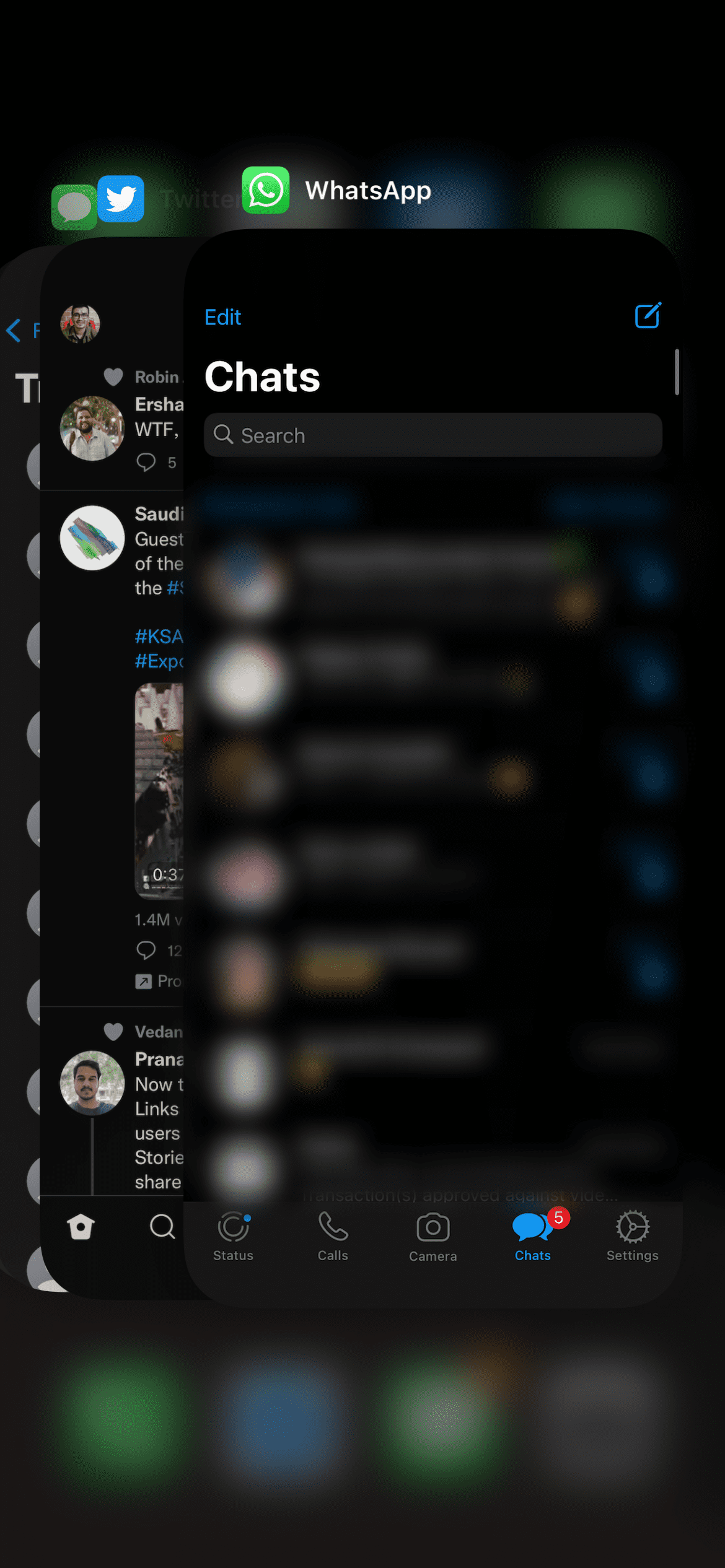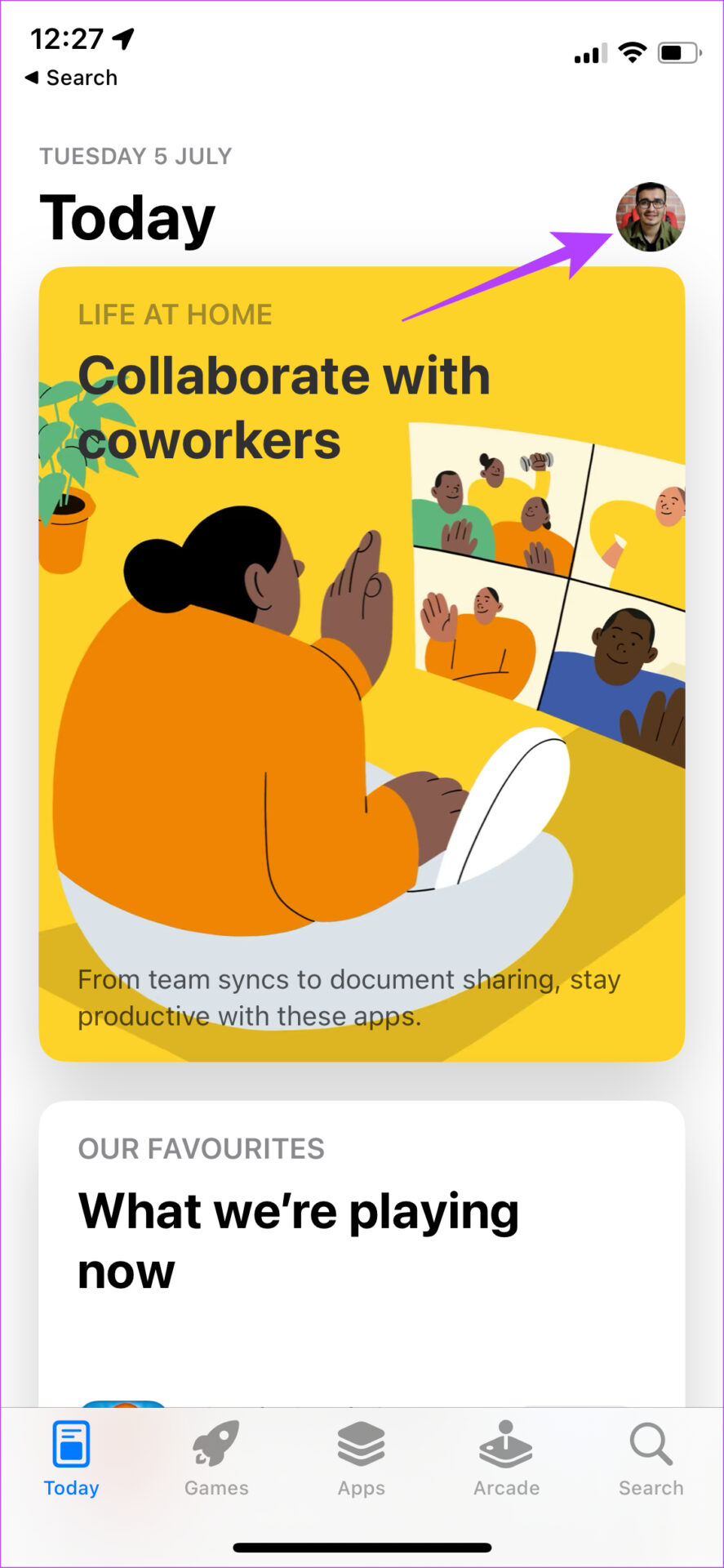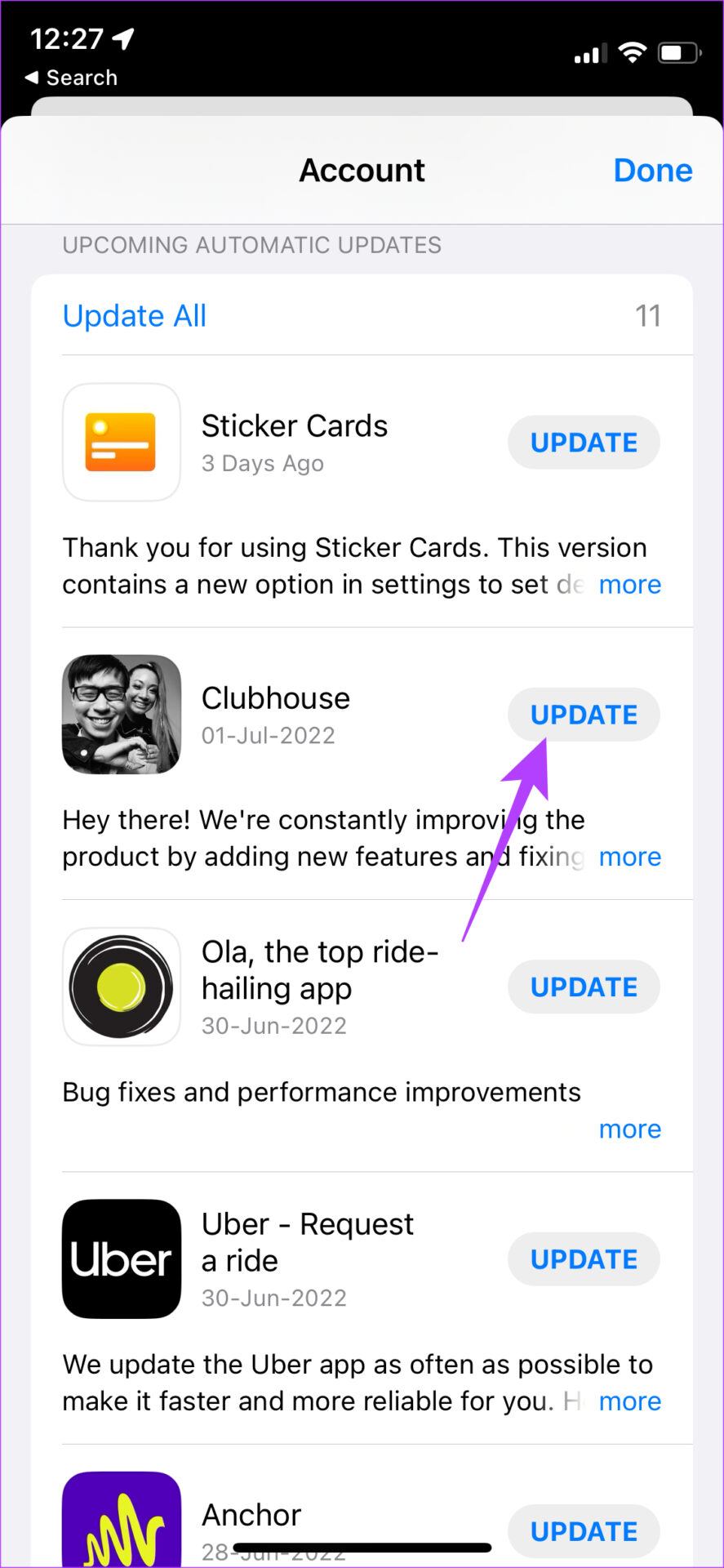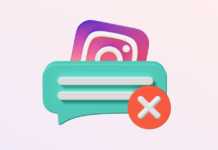WhatsApp a de plus en plus gagné en popularité à travers le monde. Il s’agit d’un service de messagerie multiplateforme qui le rend universellement utilisable quelle que soit la plateforme. Bien que WhatsApp facilite la communication avec vos amis et votre famille, il peut y avoir des problèmes de temps en temps, comme WhatsApp Web qui ne se synchronise pas ou continue de se reconnecter sur WhatsApp pour iPhone.
Un autre problème courant est le retard des notifications WhatsApp sur un iPhone. De tels problèmes peuvent ruiner votre expérience WhatsApp car vous voudriez lire les messages que vous recevez aussi rapidement que possible. Heureusement, il existe des correctifs que vous pouvez utiliser pour résoudre ce problème. Voici les meilleures façons de corriger les notifications WhatsApp retardées sur votre iPhone.
1. Connectez-vous au Wi-Fi au lieu des données mobiles
La connectivité Internet intermittente est souvent l’une des principales raisons pour lesquelles WhatsApp retarde les notifications de vos messages. Cela se produit généralement lorsque vous voyagez ou à l’intérieur d’une structure massive tout en utilisant des données mobiles. Ainsi, si vous vous trouvez dans une zone où le réseau n’est pas puissant, vous pouvez être confronté à des notifications retardées. Si vous rencontrez le même problème à la maison ou au bureau, passez à un réseau Wi-Fi dans la mesure du possible.
Une connexion Wi-Fi est plus stable par rapport aux données mobiles et devrait garantir que vos notifications sont livrées à temps. Si vous êtes à l’extérieur et que vous aurez besoin d’utiliser les données mobiles par choix. Mais vous pouvez toujours vous assurer que vous êtes dans une zone avec une forte connectivité réseau.
2. Basculer en mode avion
Parfois, le moyen le plus simple de restaurer la connectivité réseau sur votre iPhone consiste à activer et désactiver le mode Avion. Si vous vous trouvez dans une zone avec peu ou pas de connectivité, l’activation et la désactivation du mode Avion forcera votre téléphone à se reconnecter à la tour cellulaire la plus proche. De cette façon, vous pouvez établir une connexion et recevoir vos notifications WhatsApp à temps.
Désactivez simplement le centre de contrôle sur votre iPhone et activez le mode Avion. Attendez quelques secondes et éteignez-le. Ensuite, votre iPhone se connectera aux données mobiles ou au Wi-Fi comme précédemment et vous recevrez la plupart des notifications fréquemment.
3. Désactiver le mode de données faibles
Lorsque vous utilisez une connexion réseau mesurée ou un point d’accès mobile, votre iPhone activera automatiquement le mode Low Data. Ce mode empêche les applications de se synchroniser en arrière-plan, ce qui entraîne des notifications retardées. Voici comment vous pouvez le désactiver.
Étape 1. Ouvrez l’application Paramètres sur votre iPhone et appuyez sur Wi-Fi.
Étape 2. Sélectionnez le petit cercle bleu avec l’icône « i » à côté du réseau auquel l’iPhone est connecté.
Étape 3. Désactivez la bascule à côté de Mode données faibles.
4. Désactiver le mode basse consommation
Tout comme le mode Low Data, le mode Low Power limite également les activités en arrière-plan et l’utilisation des données en arrière-plan pour économiser la batterie. L’activation du mode faible consommation n’est pas recommandée, sauf si vous êtes à court de batterie et que vous souhaitez économiser du jus en cas d’urgence. Voici comment vous pouvez le désactiver.
Étape 1. Accédez à l’application Paramètres sur votre iPhone et sélectionnez Batterie.
Étape 2. Désactivez l’option Mode faible consommation en haut de l’écran.
5. Gardez WhatsApp dans les applications récentes
Chaque fois que vous glissez vers le haut sur votre iPhone pour rentrer chez vous depuis WhatsApp, ne supprimez pas l’application de la liste des applications récentes. Lorsque vous balayez vers le haut depuis le bas de l’écran de votre iPhone et maintenez enfoncé pour afficher la liste des applications récentes, ne faites pas glisser WhatsApp depuis le sélecteur d’applications. Sinon, WhatsApp empêchera WhatsApp de s’exécuter en arrière-plan et vous ne recevrez aucune notification à temps.
6. Activer l’actualisation de l’application en arrière-plan pour WhatsApp
iOS vous offre la possibilité de permettre aux applications de s’actualiser en arrière-plan même lorsqu’elles ne sont pas utilisées. Cela aide les applications à envoyer des notifications instantanées même lorsque vous ne les utilisez pas activement, ce qui est primordial pour une application de messagerie comme WhatsApp. Voici comment activer l’actualisation de l’application en arrière-plan pour WhatsApp sur votre iPhone.
Étape 1. Ouvrez l’application Paramètres sur votre iPhone et faites défiler vers le bas jusqu’à ce que vous trouviez WhatsApp. Appuyez dessus.
Étape 2. Activez la bascule à côté de Actualisation de l’application en arrière-plan.
7. Désactivez tous les modes de mise au point
Apple a introduit les modes de mise au point avec iOS 15 pour bloquer les notifications inutiles à certaines heures de la journée. Si vous travaillez, vous pouvez désactiver les notifications personnelles et vice-versa à l’aide des modes de mise au point. Si vous avez activé un mode de mise au point spécifique qui bloque les notifications WhatsApp, vous ne recevrez les notifications que lorsque vous désactiverez ce mode de mise au point particulier. Voici comment procéder.
Étape 1. Balayez vers le bas depuis le haut pour accéder au centre de contrôle sur votre iPhone.
Étape 2. Appuyez sur la bascule du mode de mise au point pour désactiver tout mode de mise au point actif.
8. Désactiver le résumé des notifications
Le résumé des notifications est arrivé avec iOS 15 et vous aide à gérer vos notifications. Le résumé des notifications collecte toutes vos notifications et vous les envoie à une heure définie. Si vous avez sélectionné les notifications de WhatsApp à envoyer dans le cadre de votre résumé des notifications, vous ne les recevrez qu’à l’heure que vous avez définie. Voici comment vous pouvez désactiver le résumé des notifications sur votre iPhone.
Étape 1. Ouvrez l’application Paramètres sur votre iPhone et accédez à l’option Notifications.
Étape 2. Appuyez sur Résumé programmé.
Étape 3. Désactivez la bascule à côté de Résumé planifié.
9. Mettre à jour WhatsApp depuis l’App Store
L’utilisation d’une ancienne version de WhatsApp peut causer des problèmes de temps en temps. Si l’application a un bogue, une version mise à jour le corrigera très probablement. C’est ainsi que vous pouvez vérifier les mises à jour sur votre iPhone.
Étape 1. Ouvrez l’App Store sur votre iPhone et appuyez sur votre image d’affichage dans le coin supérieur droit.
Étape 2. Faites défiler vers le bas pour voir une liste de toutes les mises à jour en attente. Sélectionnez l’option Mettre à jour à côté de WhatsApp si une mise à jour est disponible.
10. Réinitialiser les paramètres de notification dans WhatsApp
WhatsApp a une option pour réinitialiser vos préférences de notification dans l’application. Si vos notifications WhatsApp sont retardées malgré les étapes ci-dessus, essayez de réinitialiser les paramètres de notification dans l’application. Voici comment procéder.
Étape 1. Ouvrez WhatsApp sur votre iPhone et appuyez sur l’option Paramètres dans la rangée en bas.
Étape 2. Sélectionnez l’option Notifications.
Étape 3. Appuyez sur Réinitialiser les paramètres de notification en bas de l’écran.
Étape 4. Sélectionnez Réinitialiser une fois de plus lorsque vous y êtes invité.
Recevez des messages instantanément
Vous n’avez plus à faire attendre votre réponse à vos amis et à votre famille si vous avez suivi toutes les étapes correctement. Vous devriez recevoir des notifications de messages WhatsApp en temps opportun sur votre iPhone.